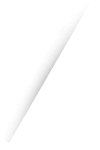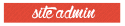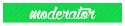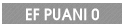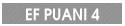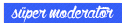Yorum: #1
06-09-2013, 21:37
(Son Düzenleme: 06-12-2013, 01:44, Düzenleyen: proF.Ua_FaKe.)
Merhaba arkadaşlar kendiminde LoL oynaması ve artık serverlarla ilgilenmek yerine forumla ilgilenmeyi düşünüyorum.Bunun için bunları paylaşmayı uygun gördüm.
Eşya Setleri sekmesine tıklayın ve sol üstteki
Oluştur [+] simgesine tıklayarak ilk seti açın.

Seti oluşturduktan sonra, isterseniz adında değişiklik yapabilirsiniz. Seti oluşturmak için, orta sütundaki eşyaları seçip ekleyin. Setinize eşya eklemek için, orta panelden istediğin eşyaları fare ile sürükleyip, en sağdaki Eşyalar sekmesinde bulunan satırların içine bırakınız. Bir eşyayı bir satırdan çıkarmak için sağ tıklayabilir ya da sürükleyerek dışarı götürebilirsin.

İstediğiniz eşyaları bulmak için orta ki panelin üstündeki arama özelliğinden ya da filitre kullanarak eşyaların özelliklerine göre görüntülenmesini sağlıyabilirsiniz.

Eşya Setlerini Kullanma:
İstediğiniz kadar satır ekleyebilir ve bu satırların adını değiştirmek için başlıklarına tıklayabilirsiniz. Her yeni bir satır eklediğinde senden buna isim eklemen istenecek. Bu ismi her zaman değiştirebilirsiniz.

Setlere istersen max. 5 tane tek kullanımlık eşyaları da koyabilirsin(POT-WARD). Onları da diğer itemler gibi sürükleyip bırakman yeterli. Üst üste ekleniyorlarsa etrafları yeşil olacaktır.

Tamamlanmış bir item grubunun üstüne aynı eşyadan koymaya çalışırsan eşya eklenemeyecek ve boş yere konacaktır.

Aynı eşyadan bir tane daha eklemek için Shift tuşuna ve farenin sol tuşuna aynı anda basarak eşyayı sürükleyin. Grup halinde duran bir eşyayı bu şekilde sürüklersen, aynı sayıda eşyadan oluşan bir grup eklenir.

Eşya Setini Şampiyonlara ve Haritalara Atamak:
Bu yaptığınız setin oyun içinde hangi haritaları ve şampiyonları oynarken görüntülenmesini istiyorsanız bunu ayarlıyabilirsiniz. Sağ sütundaki “Haritalar ve Şampiyonlar” sekmesine tıklayarak.

Bu menüye geldiğinizde; hazırladığınız setin tüm haritalar da ve şampiyonlar da kullanılmasını seçebilir ya da belirli bir setin bazı haritalara veya şampiyonlara aktarabilirsin. Haritaların ve şampiyonların üstlerine tıklayarak, onları listene ekleyip/çıkarabilirsin.

Setlerinizi kaydetmek için, sol üstteki
KAYDET simgesine tıklayın.
GERİ AL simgesi, son kaydetmenden o anki zamana kadar yaptığın tüm değişiklikleri geri alır. Seçili olan seti silmek için
SİL simgesine tıklayın.

Eşya Setleri sekmesine tıklayın ve sol üstteki

Oluştur [+] simgesine tıklayarak ilk seti açın.

Seti oluşturduktan sonra, isterseniz adında değişiklik yapabilirsiniz. Seti oluşturmak için, orta sütundaki eşyaları seçip ekleyin. Setinize eşya eklemek için, orta panelden istediğin eşyaları fare ile sürükleyip, en sağdaki Eşyalar sekmesinde bulunan satırların içine bırakınız. Bir eşyayı bir satırdan çıkarmak için sağ tıklayabilir ya da sürükleyerek dışarı götürebilirsin.

İstediğiniz eşyaları bulmak için orta ki panelin üstündeki arama özelliğinden ya da filitre kullanarak eşyaların özelliklerine göre görüntülenmesini sağlıyabilirsiniz.

Eşya Setlerini Kullanma:
İstediğiniz kadar satır ekleyebilir ve bu satırların adını değiştirmek için başlıklarına tıklayabilirsiniz. Her yeni bir satır eklediğinde senden buna isim eklemen istenecek. Bu ismi her zaman değiştirebilirsiniz.

Setlere istersen max. 5 tane tek kullanımlık eşyaları da koyabilirsin(POT-WARD). Onları da diğer itemler gibi sürükleyip bırakman yeterli. Üst üste ekleniyorlarsa etrafları yeşil olacaktır.

Tamamlanmış bir item grubunun üstüne aynı eşyadan koymaya çalışırsan eşya eklenemeyecek ve boş yere konacaktır.

Aynı eşyadan bir tane daha eklemek için Shift tuşuna ve farenin sol tuşuna aynı anda basarak eşyayı sürükleyin. Grup halinde duran bir eşyayı bu şekilde sürüklersen, aynı sayıda eşyadan oluşan bir grup eklenir.

Eşya Setini Şampiyonlara ve Haritalara Atamak:
Bu yaptığınız setin oyun içinde hangi haritaları ve şampiyonları oynarken görüntülenmesini istiyorsanız bunu ayarlıyabilirsiniz. Sağ sütundaki “Haritalar ve Şampiyonlar” sekmesine tıklayarak.

Bu menüye geldiğinizde; hazırladığınız setin tüm haritalar da ve şampiyonlar da kullanılmasını seçebilir ya da belirli bir setin bazı haritalara veya şampiyonlara aktarabilirsin. Haritaların ve şampiyonların üstlerine tıklayarak, onları listene ekleyip/çıkarabilirsin.

Setlerinizi kaydetmek için, sol üstteki
KAYDET simgesine tıklayın.
GERİ AL simgesi, son kaydetmenden o anki zamana kadar yaptığın tüm değişiklikleri geri alır. Seçili olan seti silmek için
SİL simgesine tıklayın.

İletişim için:serbest_online_onur@hotmail.com veya Ua_FaKe olarak deneyiniz.(Skype)
TS3 Adresimiz : ts3.eylulforum.com
League Of Legends (FaKe UA) - Cs GO (FaKe Ua)
TS3 Adresimiz : ts3.eylulforum.com
League Of Legends (FaKe UA) - Cs GO (FaKe Ua)